3 Koraki za Integracijo ChatGPT v Word

Se sprašujete, kako integrirati ChatGPT v Microsoft Word? Ta vodnik vam pokaže, kako to storiti s pripomočkom ChatGPT za Word v 3 enostavnih korakih.
Microsoft Word vključuje številne funkcije za obdelavo slik, ki so lahko presenetljivo prilagodljive in zmogljive. Čeprav se funkcije, ki jih vključuje, ne bodo primerjale z ustreznim programom za obdelavo slik, pa vseeno zagotavljajo enostaven in hiter dostop do impresivne palete učinkov.
Eden od učinkov, ki jih Word lahko uporabi za slike, se imenuje "Umetniški učinki". Umetniški učinki uporabijo filter za sliko, zaradi katere se lahko zdi, da je v določenem slogu. Na primer, učinek »Film Grain« uporablja učinek zrnatosti, ki spominja na stare filme.
Kako slikam dodati "umetniške učinke".
Če želite uporabiti učinek, morate najprej v dokument vstaviti sliko. Ko izberete in uvozite sliko, jo kliknite, da jo izberete, nato kliknite zavihek »Oblika slike« na skrajni desni strani zgornje vrstice.

Kliknite sliko, ki jo želite urediti, nato kliknite zavihek »Format slike« v zgornji vrstici.
Na zavihku Format slike kliknite »Umetnostni učinki«, ki ga najdete v razdelku »Prilagodi«. Ko kliknete nanj, se prikaže spustni meni z vsemi učinki, ki jih lahko uporabite. Ko premaknete miško nad učinke, si jih ogledate v realnem času, tako da lahko hitro vidite, kateri učinek vam je všeč.
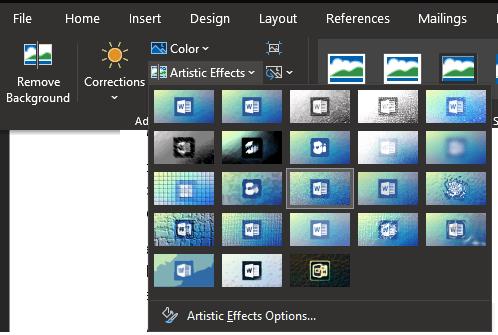
Kliknite »Umetniški učinki« v pododdelku »Prilagodi« na kartici »Oblika slike«.
Ko izberete učinek, ki vam je všeč, kliknite »Možnosti umetniških učinkov« na dnu spustnega menija. To bo odprlo orodno vrstico »Format slike« v razdelek »Umetniški učinki«. tukaj lahko konfigurirate poseben učinek, ki ste ga omogočili.
Učinek zrna filma ima na primer dva drsnika za konfiguracijo možnosti »Prosojnost« in »Velikost zrna«. Natančne možnosti, ki so na voljo za vsak učinek, se razlikujejo, vendar sta običajno le ena ali dve možnosti za vsak učinek.
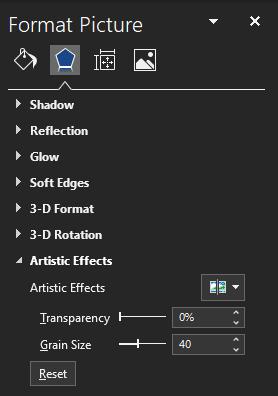
Konfigurirajte sekundarne možnosti za umetniški učinek, ki ste ga izbrali.
Se sprašujete, kako integrirati ChatGPT v Microsoft Word? Ta vodnik vam pokaže, kako to storiti s pripomočkom ChatGPT za Word v 3 enostavnih korakih.
Tukaj najdete podrobna navodila, kako spremeniti niz uporabniškega agenta v brskalniku Apple Safari za MacOS.
Prikazujemo vam, kako spremeniti barvo osvetlitve za besedilo in besedilna polja v Adobe Readerju s tem korak-po-korak priročnikom.
Ali potrebujete načrtovanje ponavljajočih se srečanj na MS Teams z enakimi člani ekipe? Naučite se, kako nastaviti ponavljajoče se srečanje v Teams.
Želite onemogočiti zaslon za posodobitev programske opreme Apple in preprečiti njegovo pojavljanje na računalniku Windows 11 ali Mac? Preizkusite te metode zdaj!
Če iščete osvežujočo alternativo tradicionalni virtualni tipkovnici, je Samsung Galaxy S23 Ultra odlična rešitev. Z
Odkrijte, kako odpraviti napako OneDrive s kodo 0x8004de88, da boste lahko spet uporabljali svoje oblačne shrambe.
V tem vadnici vam pokažemo, kako spremeniti privzeto nastavitev povečave v Adobe Readerju.
Ali pogosto vidite napako Opravičujemo se, nismo se mogli povezati z vami na MS Teams? Preizkusite te napotke za odpravljanje težav in se znebite te težave zdaj!
Trenutno ni mogoče onemogočiti anonimnih vprašanj v Microsoft Teams Live Events. Tudi registrirani uporabniki lahko pošiljajo anonimna vprašanja.






